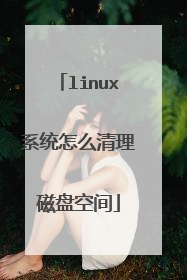linux虚拟机卸载新硬盘的方法
装载: 1、启动vm,选择vm->Settings,按向导添加一块SCSI磁盘。进入Linux系统。2、 fdisk -l 会看到有一块新的设置,如果你先前有一块硬盘(sda1, sda3...),新加的这块应该是(/dev/sdb)。[root@localhost ~]# fdisk -l Disk /dev/sda: 8589 MB, 8589934592 bytes255 heads, 63 sectors/track, 1044 cylindersUnits = cylinders of 16065 * 512 = 8225280 bytes Device Boot Start End Blocks Id System/dev/sda1 * 1 13 104391 83 Linux/dev/sda3 14 1044 8281507+ 83 Linux Disk /dev/sdb: 8589 MB, 8589934592 bytes255 heads, 63 sectors/track, 1044 cylindersUnits = cylinders of 16065 * 512 = 8225280 bytes Disk /dev/sdb doesn't contain a valid partition table 3、分区:[root@localhost ~]# fdisk /dev/sdbDevice contains neither a valid DOS partition table, nor Sun, SGI or OSF disklabelBuilding a new DOS disklabel. Changes will remain in memory only,until you decide to write them. After that, of course, the previouscontent won't be recoverable. The number of cylinders for this disk is set to 1044.There is nothing wrong with that, but this is larger than 1024,and could in certain setups cause problems with:1) software that runs at boot time (e.g., old versions of LILO)2) booting and partitioning software from other OSs(e.g., DOS FDISK, OS/2 FDISK)Warning: invalid flag 0x0000 of partition table 4 will be corrected by w(rite) Command (m for help): mCommand actiona toggle a bootable flagb edit bsd disklabelc toggle the dos compatibility flagd delete a partitionl list known partition typesm print this menun add a new partitiono create a new empty DOS partition tablep print the partition tableq quit without saving changess create a new empty Sun disklabelt change a partition's system idu change display/entry unitsv verify the partition tablew write table to disk and exitx extra functionality (experts only) Command (m for help): nCommand actione extendedp primary partition (1-4)pPartition number (1-4): 1First cylinder (1-1044, default 1):Using default value 1Last cylinder or +size or +sizeM or +sizeK (1-1044, default 1044):Using default value 1044 Command (m for help): wThe partition table has been altered! Calling ioctl() to re-read partition table.Syncing disks. [root@localhost ~]# fdisk -l Disk /dev/sda: 8589 MB, 8589934592 bytes255 heads, 63 sectors/track, 1044 cylindersUnits = cylinders of 16065 * 512 = 8225280 bytes Device Boot Start End Blocks Id System/dev/sda1 * 1 13 104391 83 Linux/dev/sda3 14 1044 8281507+ 83 Linux Disk /dev/sdb: 8589 MB, 8589934592 bytes255 heads, 63 sectors/track, 1044 cylindersUnits = cylinders of 16065 * 512 = 8225280 bytes Device Boot Start End Blocks Id System/dev/sdb1 1 1044 8385898+ 83 Linux 4、格式化:[root@localhost ~]# mkfs -t ext3 /dev/sdb1mke2fs 1.39 (29-May-2006)Filesystem label=OS type: LinuxBlock size=4096 (log=2)Fragment size=4096 (log=2)1048576 inodes, 2096474 blocks104823 blocks (5.00%) reserved for the super userFirst data block=0Maximum filesystem blocks=214748364864 block groups32768 blocks per group, 32768 fragments per group16384 inodes per groupSuperblock backups stored on blocks:32768, 98304, 163840, 229376, 294912, 819200, 884736, 1605632 Writing inode tables: doneCreating journal (32768 blocks): doneWriting superblocks and filesystem accounting information: done This filesystem will be automatically checked every 31 mounts or180 days, whichever comes first. Use tune2fs -c or -i to override. 5、装载:[root@localhost ~]# mount /dev/sdb1 /u01/app/oracle[root@localhost ~]# df -hFilesystem Size Used Avail Use% Mounted on/dev/mapper/VolGroup00-LogVol006.7G 5.8G 576M 92% //dev/sda1 99M 12M 82M 13% /boottmpfs 233M 0 233M 0% /dev/shm/dev/sdb1 7.9G 147M 7.4G 2% /u01/app/oracle 6、编辑fstab文件(不然重启电脑后系统将不会保存之前的挂载操作): [root@localhost ~]# vi /etc/fstab /dev/VolGroup00/LogVol00 / ext3 defaults 1 1LABEL=/boot /boot ext3 defaults 1 2devpts /dev/pts devpts gid=5,mode=620 0 0tmpfs /dev/shm tmpfs defaults 0 0proc /proc proc defaults 0 0sysfs /sys sysfs defaults 0 0/dev/VolGroup00/LogVol01 swap swap defaults 0 0/dev/sdc1 /u03 ext3 defaults 1 1/dev/sdb1 /u01/app/oracle ext3 defaults 1 1# Beginning of the block added by the VMware software.host:/ /mnt/hgfs vmhgfs defaults,ttl=5 0 0# End of the block added by the VMware software卸载:[root@localhost ~]# umount /dev/sdb1[root@localhost ~]# df -hFilesystem Size Used Avail Use% Mounted on/dev/mapper/VolGroup00-LogVol006.7G 5.8G 576M 92% //dev/sda1 99M 12M 82M 13% /boot tmpfs 233M 0 233M 0% /dev/shm
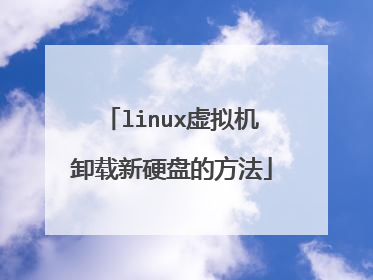
linux下如何删除磁盘分区
分区示例:比如分/dev/sda 硬盘 #: fdisk /dev/sda The number of cylinders for this disk is set to 19457. There is nothing wrong with that, but this is larger than 1024, and could in certain setups cause problems with: 1) software that runs at boot time (e.g., old versions of LILO) 2) booting and partitioning software from other OSs (e.g., DOS FDISK, OS/2 FDISK) Command (m for help): m #帮助,输入M Command action a toggle a bootable flag b edit bsd disklabel c toggle the dos compatibility flag d delete a partition删除一个分区 l list known partition types m print this menu n add a new partition 创建一个新的分区 o create a new empty DOS partition table p print the partition table 打印分区表 q quit without saving changes 退出不保存 s create a new empty Sun disklabel t change a partition's system id 改变分区类型 u change display/entry units 改变显示/输入的单位 v verify the partition table 验证这个分区表 w write table to disk and exit保存退出 x extra functionality (experts only) Command (m for help): d #删除分区 Partition number (1-8): 2 Command (m for help): p # 打印分区表 Disk /dev/sda: 160.0 GB, 160041885696 bytes 255 heads, 63 sectors/track, 19457 cylinders Units = cylinders of 16065 * 512 = 8225280 bytes Disk identifier: 0x0003ce53 Device BootStart EndBlocks IdSystem /dev/sda1 * 13825307200007HPFS/NTFS /dev/sda37650 11474307200007HPFS/NTFS /dev/sda4 11475 1945764123447+ 5Extended /dev/sda5 11475 1444423856472+ 7HPFS/NTFS /dev/sda6 19247 19457 1694826 82Linux swap / Solaris /dev/sda7 14445 15660 9767488+83Linux /dev/sda8 15661 1924628804513+83Linux Partition table entries are not in disk order Command (m for help): n #建立新分区 Command action l logical (5 or over) p primary partition (1-4) p #主分区 Selected partition 2 First cylinder (3825-19457, default 3825): 可以选 Using default value 3825 Last cylinder, +cylinders or +size{K,M,G} (3825-7649, default 7649): 输入分区大小 比如100G Using default value 7649 Command (m for help):
fdisk /dev/sdad #删除1 #删除第一个分区w#保存退出总共4个步骤!
有个叫gparted的图形化操作工具,处理起来比较简单。
fdisk /dev/sdad #删除1 #删除第一个分区w#保存退出总共4个步骤!
有个叫gparted的图形化操作工具,处理起来比较简单。

linux安全删除移动硬盘
如过是挂载了要umount,图形界面是插上自动mount,拔的时候点拔出,他会做umount,不然可能会坏,或丢文件。 后来微软都说了其实可以直接插拔。可是,确实有弄坏的概率……

请问LINUX系统中怎样进行磁盘清理?
你想干啥? ----------虚拟机的文件都是放在一个超大的文件中的(虚拟机的硬盘),这个文件会随着使用变大。变大后肯定要占用新的空间,这个时候,如果你的剩余空间不是连续的,这个虚拟硬盘大文件就会被迫使用分散的不连续的空间,这个时候就是所谓的碎片文件。这个是系统的磁盘分配的原因,越大的文件越容易出现这个问题。这个不是虚拟机里面的Linux能解决的问题。简单的方法就是VMware的虚拟机选择硬盘时,使用立即分配全部的虚拟磁盘文件空间,之后清理碎片。(我记得好像以前选择动态大小的虚拟硬盘不能改……你可以把虚拟机里面挂上这两个虚拟硬盘,之后文件拷贝到新的一次分配好空间的硬盘里,删掉旧的虚拟磁盘,再修复grub 引导就行了)

linux系统怎么清理磁盘空间
1:清理残余的配置文件 一般而言,当从 Ubuntu 系统中删除了一个软件之后,该软件的残余配置文件并没有被删除。如果确信以后不再使用该软件,那么保留其配置文件实在没有必要,所以大可一并删除之。 要删除某个软件的残余配置文件,可以执行下面的操作: 在终端中执行 sudo synaptic,以便启动 Synaptic 包管理工具。 点击 Synaptic 右下角的 Status 按钮进行切换。 现在,应该能够在 Synaptic 的左边看到 Not installed (residual config)。选择它即可在右边看到包含有残余配置文件的包,可以在此选择删除该包。 2:清理下载的缓存包 在 Ubuntu 中通过 sudo apt-get install 安装软件时,其下载的包都缓存在 /var/cache/apt/archives/ 目录中。如果要清理掉这些已下载的缓存包,那么可以执行命令: sudo apt-get autoclean sudo apt-get clean 3:清理不再需要的包 在 Ubuntu 系统中安装软件时,该软件的依赖通常也会自动安装上。那么,在删除该软件后,其依赖可能需要我们手动删除之。可以运行 sudo apt-get autoremove 命令来解决这个问题。 4:清理无用的语言文件 Ubuntu 与其他 Linux 发行版一样,是一个支持多语言界面的系统。其实,对使用自己母语的我们来说,通常保留中文即可,也可以保留自己所需要使用的语言,如英文。其他的语言文件则没有必要保留。 为了清理这些无用的语言文件,需要在 Ubuntu 系统中安装一个名为 localepurge 的小工具。 安装 localepurge 是十分简单的,只需执行 sudo aptitude install localepurge 命令就可以了。在安装的过程中,程序会提示进入如下图所示的画面中进行配置。 localepurge 使用空格键可以选择需要保留的区域配置,其他的则会被删除。当以后在安装程序时,此工具也会自动执行,勿需再次配置。中文用户保留zh、zh_CN、zh_CN.* 5:清理无用的翻译内容 可以使用 trans-purge 这组小工具来清理 *.desktop、mime-database、gconf schema 中的无用翻译内容。 trans-purge 这组小工具使用过程如下: 下载源代码: wgethttp://pcman.sayya.org/desktop-purge.cwgethttp://pcman.sayya.org/mime-purge.cwgethttp://pcman.sayya.org/gconf-purge.c 安装编译依赖: sudo apt-get install libglib2.0-dev 编译程序: gcc `pkg-config glib-2.0 --cflags --libs` -o desktop-purge desktop-purge.c gcc `pkg-config glib-2.0 --cflags --libs` -o mime-purge mime-purge.c gcc `pkg-config glib-2.0 --cflags --libs` -o gconf-purge gconf-purge.c 安装程序: sudo cp desktop-purge /usr/bin/ sudo cp mime-purge /usr/bin/ sudo cp gconf-purge /usr/bin/ 执行清理: 手动清理: sudo desktop-purge sudo mime-purge sudo gconf-purge 自动清理: 让每次 apt-get 安装软件后自动进行清理。创建 /etc/apt/apt.conf.d/99-transpurge 文件,并添加下列内容: DPkg { Post-Invoke {"if [ $(ps w -p "$PPID" | grep -c remove) != 1 ]; then /usr/bin/desktop-purge > /dev/null; /usr/bin/mime-purge >/dev/null ; /usr/bin/gconf-purge > /dev/null; else exit 0; fi";}; }; 警告:无用翻译在清除后无法还原
什么是磁盘碎片 文件系统会按块更新文件,如果这些块没有连成一整块而是分布在磁盘的各个角落中时,就会形成磁盘碎片。这对于 FAT 和 FAT32 文件系统而言是这样的。在 NTFS 中这种情况有所减轻,但在 Linux(extX)中却几乎不会发生。下面是原因: 在像 FAT 和 FAT32 这类文件系统中,文件紧挨着写入到磁盘中。文件之间没有空间来用于增长或者更新: NTFS 中在文件之间保留了一些空间,因此有空间进行增长。但因块之间的空间是有限的,碎片也会随着时间出现。 Linux 的日志型文件系统采用了一个不同的方案。与文件相互挨着不同,每个文件分布在磁盘的各处,每个文件之间留下了大量的剩余空间。这就给文件更新和增长留下了很大的空间,碎片很少会发生。 此外,碎片一旦出现了,大多数 Linux 文件系统会尝试将文件和块重新连续起来。 Linux 中的磁盘整理除非你用的是一个很小的硬盘或者空间不够了,不然 Linux 很少会需要磁盘整理。一些可能需要磁盘整理的情况包括: 如果你编辑的是大型视频文件或者 RAW 照片,但磁盘空间有限如果你使用一个老式硬件,如旧笔记本,你的硬盘会很小如果你的磁盘开始满了(大约使用了85%)如果你的家目录中有许多小分区最好的解决方案是购买一个大硬盘。如果不可能,磁盘碎片整理就很有用了。 如何检查碎片fsck命令会为你做这个,换句话说,如果你可以在 LiveCD 中运行它,那么就可以用于所有卸载的分区。 这一点很重要:在已经挂载的分区中运行 fsck 将会严重危害到你的数据和磁盘。
删除你不需要的文件不就可以了. 也可以借助一些工具, 比如ubuntu下面, ubuntu tweak, janitor
什么是磁盘碎片 文件系统会按块更新文件,如果这些块没有连成一整块而是分布在磁盘的各个角落中时,就会形成磁盘碎片。这对于 FAT 和 FAT32 文件系统而言是这样的。在 NTFS 中这种情况有所减轻,但在 Linux(extX)中却几乎不会发生。下面是原因: 在像 FAT 和 FAT32 这类文件系统中,文件紧挨着写入到磁盘中。文件之间没有空间来用于增长或者更新: NTFS 中在文件之间保留了一些空间,因此有空间进行增长。但因块之间的空间是有限的,碎片也会随着时间出现。 Linux 的日志型文件系统采用了一个不同的方案。与文件相互挨着不同,每个文件分布在磁盘的各处,每个文件之间留下了大量的剩余空间。这就给文件更新和增长留下了很大的空间,碎片很少会发生。 此外,碎片一旦出现了,大多数 Linux 文件系统会尝试将文件和块重新连续起来。 Linux 中的磁盘整理除非你用的是一个很小的硬盘或者空间不够了,不然 Linux 很少会需要磁盘整理。一些可能需要磁盘整理的情况包括: 如果你编辑的是大型视频文件或者 RAW 照片,但磁盘空间有限如果你使用一个老式硬件,如旧笔记本,你的硬盘会很小如果你的磁盘开始满了(大约使用了85%)如果你的家目录中有许多小分区最好的解决方案是购买一个大硬盘。如果不可能,磁盘碎片整理就很有用了。 如何检查碎片fsck命令会为你做这个,换句话说,如果你可以在 LiveCD 中运行它,那么就可以用于所有卸载的分区。 这一点很重要:在已经挂载的分区中运行 fsck 将会严重危害到你的数据和磁盘。
删除你不需要的文件不就可以了. 也可以借助一些工具, 比如ubuntu下面, ubuntu tweak, janitor